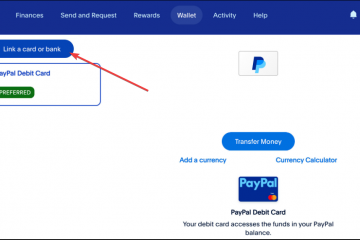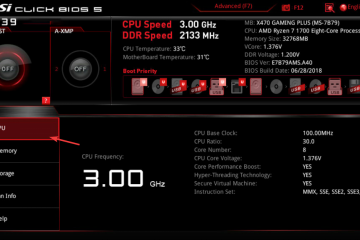Pelajari cara memasang drive sebagai folder di Windows 11 dan 10 sehingga Anda dapat mengatur dan mengakses semua drive Anda seperti folder biasa.
Ini tidak umum, namun terkadang Anda mungkin ingin memasang drive sebagai folder. Misalnya, saya baru-baru ini menyiapkan sistem dengan beberapa drive yang didedikasikan untuk penyimpanan media. Untuk mempermudah pengelolaannya, saya memetakan setiap drive ke foldernya sendiri di dalam direktori root utama. Ini tidak hanya memudahkan untuk mengakses file-file tersebut tetapi juga untuk mengaturnya. Demikian pula, Anda dapat menggunakan teknik sederhana ini untuk mengisolasi data di drive terpisah dan mengaksesnya dari satu folder.
Apa pun alasan spesifik Anda, Windows mempermudah memetakan drive apa pun ke folder hanya dengan beberapa klik di alat Manajemen Disk. Dalam panduan cepat dan mudah ini, saya akan menunjukkan langkah-langkah memasang drive sebagai folder di Windows 11 dan Windows 10. Mari kita mulai.
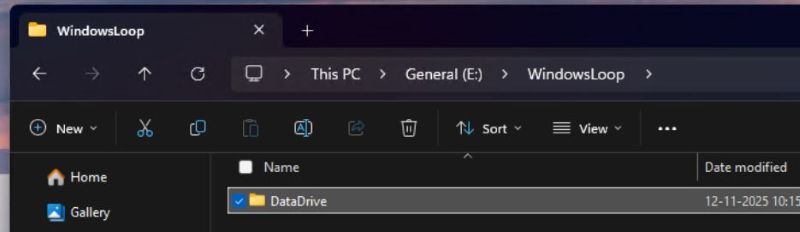
Baik untuk diketahui: Cara memasang folder sebagai drive di Windows 11 & 10
Sebelum Memulai
Buat folder kosong pada drive berformat NTFS lain pilihan Anda. Jika drivenya FAT32 atau exFAT, pemasangan akan gagal. Kami akan menggunakan folder ini untuk memasang drive Anda sebagai folder.Hak Administrator diperlukan untuk memasang dan melepas drive sebagai folder.
Langkah-Langkah untuk Memasang Drive sebagai Folder
Klik kanan ikon “Windows“di bilah tugas. Pilih opsi “Manajemen Disk“.Klik kanan drive yang ingin Anda pasang sebagai folder Pilih opsi “Ubah huruf dan jalur drive“. Klik tombol “Tambah“. Pilih opsi “Pasang di folder NTFS kosong berikut“. Klik tombol “Jelajahi“.Pilih folder kosong di drive berformat NTFS lainnya. Klik “OK“.Klik “OK“untuk memasang drive sebagai folder.
Langkah Terperinci (Dengan Tangkapan Layar)
Anda dapat memetakan drive atau partisi apa pun ke folder menggunakan alat Manajemen Disk. Jadi, untuk memulai, klik kanan ikon “Windows” pada bilah tugas dan pilih opsi “Manajemen Disk“.
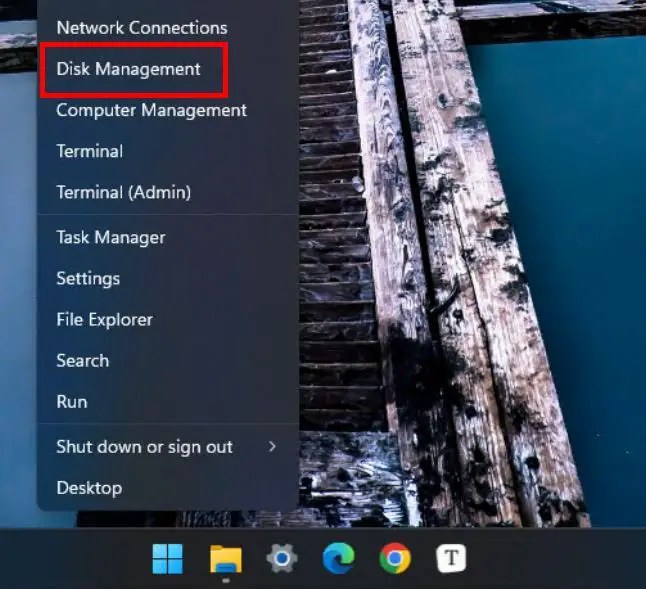
Setelah terbuka, klik kanan pada drive yang ingin Anda petakan ke folder dan pilih “Ubah huruf dan jalur drive“option.
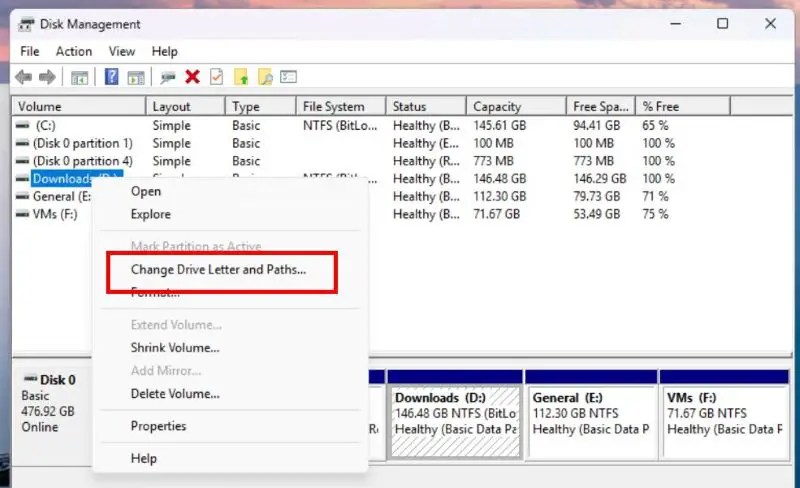
Tindakan di atas membuka dialog huruf drive. Di sini, klik tombol “Tambahkan“untuk melanjutkan.
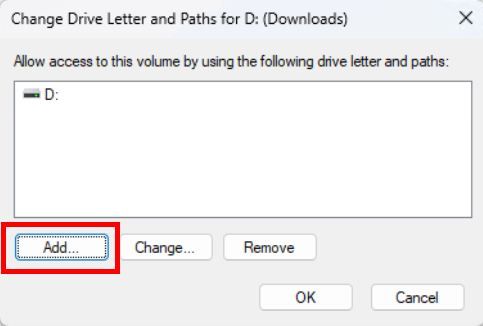
Di sini, pilih “Pasang di opsi folder NTFS kosong berikut“lalu klik tombol “Jelajahi“.
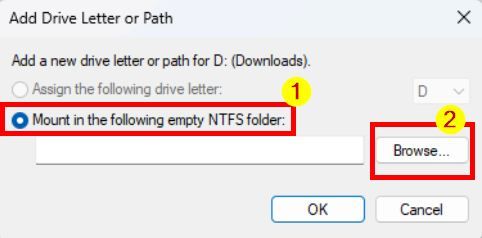
Sekarang, jelajahi dan pilih folder kosong dan klik tombol “OK“tombol.
Catatan: Pastikan folder yang Anda pilih kosong dan disimpan di drive NTFS. Ikuti petunjuk berikut untuk memeriksa format drive.
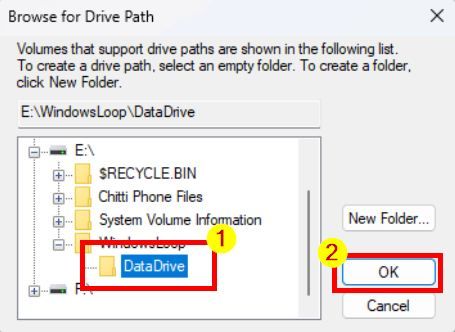
Klik tombol “OK“di utama window.
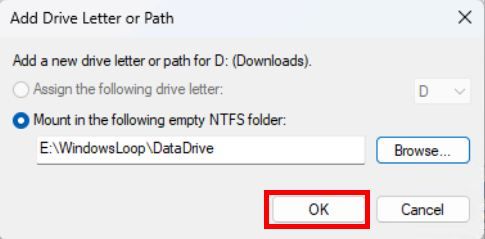
Itu saja. Dengan itu, Anda telah memasang drive sebagai folder. Jika Anda membuka File Explorer (tombol Windows + E) dan menavigasi ke folder tersebut, Anda akan melihat bahwa Windows secara otomatis mengubah ikon folder menjadi ikon drive agar mudah dikenali. Membuka folder akan menampilkan semua file dan folder dari drive yang dipetakan.
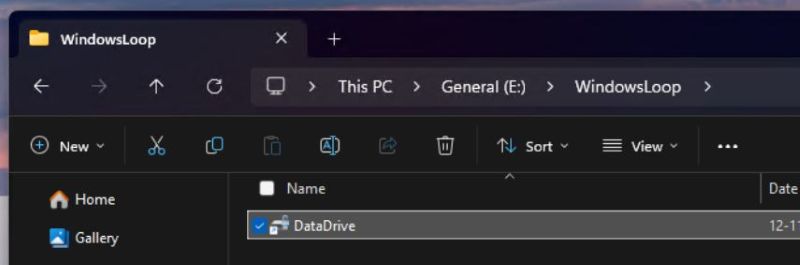
Penting catatan: Setelah pemetaan, setiap perubahan yang Anda buat pada folder yang dipetakan, seperti menghapus, memperbarui, atau membuat file atau folder, akan terlihat di drive asli.
Lepas Drive sebagai Folder
Klik kanan ikon “Windows“di bilah tugas. Pilih opsi “Manajemen Disk“.Klik kanan drive yang ingin Anda pasang sebagai folder. Pilih opsi “Ubah huruf dan jalur drive“.Pilih pemetaan folder dan klik “Hapus“. Klik tombol “OK“. Dengan itu, drive akan dilepas dan dipetakan dari folder.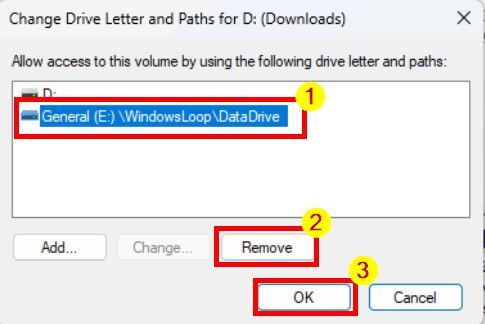
—
Itu saja. Memasang drive sebagai folder di Windows 11 dan Windows 10 sangatlah mudah. Jika Anda memiliki pertanyaan atau butuh bantuan, beri komentar di bawah. Saya akan dengan senang hati membantu.